Cara Menjadwalkan Postingan Instagram
Yang Perlu Diketahui
- Pergi ke Studio Pembuat Facebook. Klik ikon Instagram > Hubungkan Akun Anda > oke > Buat Posting, dan ikuti petunjuknya.
- Pertama-tama Anda harus mengonversi akun Instagram pribadi menjadi akun Kreator atau Bisnis (gratis).
- Anda tidak dapat menjadwalkan Instagram Stories.
Artikel ini membahas cara menjadwalkan posting Instagram, termasuk apa yang diperlukan untuk menjadwalkannya dan mengapa Anda harus menjadwalkan posting Instagram Anda. Petunjuk ini berfungsi paling baik di browser web di komputer atau tablet Anda.
Cara Menjadwalkan Postingan Instagram
Proses untuk mengotomatiskan posting Instagram dulu memerlukan penggunaan aplikasi atau layanan penjadwal Instagram yang masih membutuhkan Anda untuk mempublikasikan foto atau video Anda secara manual. Untungnya, itu tidak lagi terjadi karena Facebook telah mengaktifkan kemampuan untuk menjadwalkan posting Instagram dengan benar, bebas dari tindakan tambahan dan pemberitahuan yang mengganggu. Berikut cara menjadwalkan postingan Instagram secara gratis.
-
Buka browser web pilihan Anda di komputer atau tablet Anda dan pastikan Anda masuk ke akun Instagram Anda di Situs web Instagram dan akun Facebook Anda di situs web resmi Facebook.
Untuk menjadwalkan postingan Instagram, Anda harus mengonversi akun Anda menjadi akun Instagram Kreator atau Bisnis. Beralih ke Pembuat Instagram atau akun Bisnis gratis, hanya membutuhkan beberapa detik, dan juga membuka berbagai fitur tambahan.
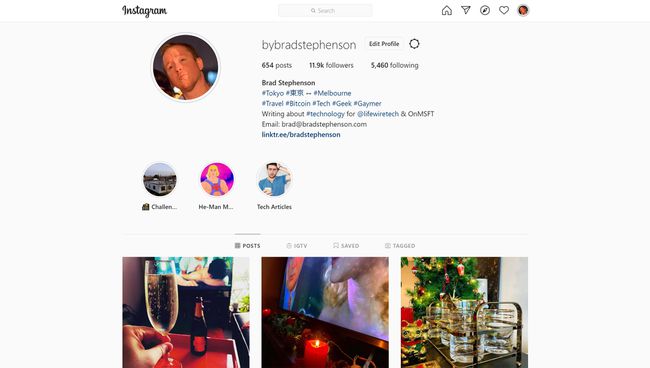
Pergi ke Halaman web Facebook Creator Studio.
-
Klik ikon Instagram di bagian atas layar.
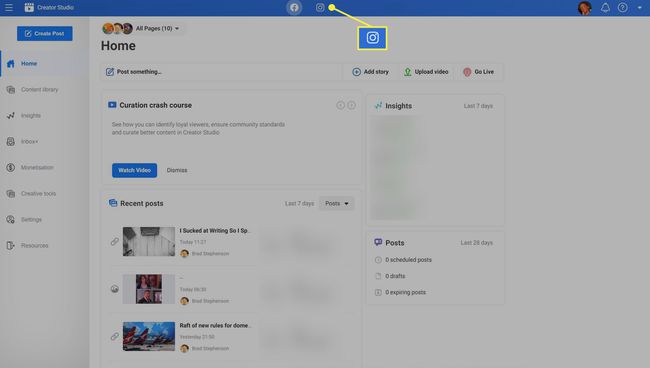
-
Klik Hubungkan Akun Anda.
Bahkan jika kamu sudah sebelumnya menghubungkan akun Instagram Anda ke akun atau halaman Facebook Anda, Anda mungkin masih perlu membuat sambungan tambahan ini di sini.

-
Klik oke.
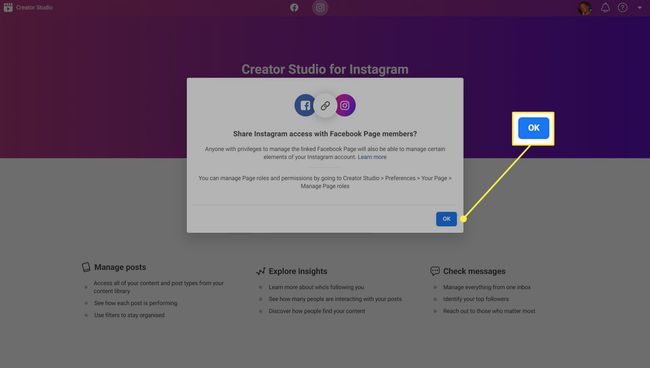
-
Anda mungkin diminta untuk masuk ke Instagram lagi. Jika demikian, masukkan nama pengguna dan kata sandi Anda dan klik Gabung atau klik Masuk dengan Facebook jika Anda biasanya menggunakan metode itu.
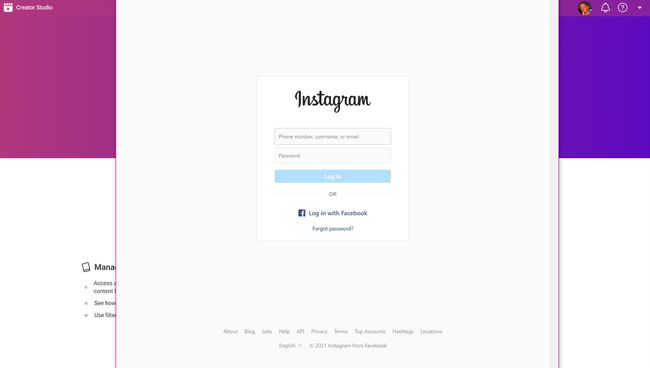
-
Anda sekarang akan melihat semua posting akun Instagram Anda sebelumnya yang dikumpulkan dalam Facebook Creator Studio. Klik Buat Posting untuk mengakses penjadwal Instagram dan mengotomatiskan kiriman.

-
Klik umpan Instagram untuk membuat postingan reguler yang akan muncul di profil Instagram Anda.
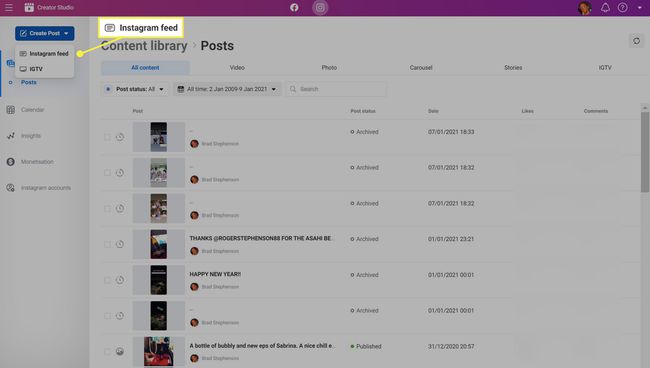
-
Klik Tambah isi untuk mengunggah gambar atau video untuk Anda posting Instagram.
Jika foto Anda ada di ponsel cerdas Anda, Anda mungkin ingin mencoba menggunakan layanan penyimpanan cloud seperti Google Drive, OneDrive, atau Dropbox untuk menyinkronkan media Anda ke komputer Anda. Anda juga dapat mengirim file melalui email ke diri sendiri, menggunakan aplikasi perpesanan, atau mencoba salah satu dari banyak layanan alternatif untuk mengirim file besar melalui internet.

-
Gunakan tiga ikon di bawah media yang Anda unggah untuk memotongnya, menghapusnya, atau menandai akun Instagram lainnya.
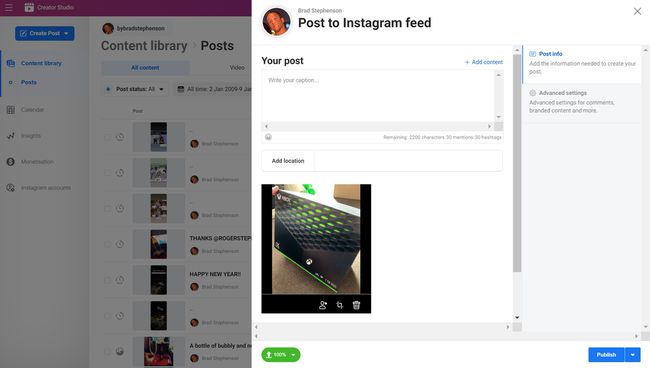
-
Di lapangan di bawah Postingan Anda, masukkan deskripsi dan tagar postingan Instagram Anda.
Saran hastag akan muncul untuk mempermudah pemilihannya.

-
Gulir ke bawah ke bagian bawah halaman dan centang kotak di sebelah halaman Facebook Anda jika Anda ingin gambar Instagram diposkan ke halaman Anda juga.

-
Klik Pengaturan lanjutan untuk menonaktifkan komentar pos dan memasukkan teks alternatif.
Teks alternatif sebagian besar digunakan untuk membantu pengguna Instagram yang mengalami gangguan penglihatan meskipun juga dapat digunakan untuk meningkatkan penemuan posting Anda melalui algoritme Instagram jika Anda menyertakan kata kunci deskriptif yang populer.

-
Klik tanda panah di sebelah kanan Menerbitkan.
Jangan klik Menerbitkan. Melakukannya akan segera mempublikasikan konten Anda. Kami ingin mengotomatiskan postingan Instagram Anda.

-
Klik Jadwal dan masukkan tanggal dan waktu pilihan Anda ke dalam penjadwal Instagram.

-
Klik Jadwal.

Apakah Saya Membutuhkan Aplikasi Pihak Ketiga untuk Mengotomatiskan Postingan Instagram?
Proses untuk mengotomatiskan posting Instagram dulu memerlukan penggunaan aplikasi atau layanan penjadwal Instagram yang masih membutuhkan Anda untuk mempublikasikan foto atau video Anda secara manual. Itu tidak lagi terjadi karena Facebook telah mengaktifkan kemampuan ini di Instagram.
Jadi Anda tidak perlu menggunakan layanan atau aplikasi tambahan untuk menjadwalkan postingan Instagram. Bahkan, kebanyakan layanan penjadwalan media sosial bahkan tidak mendukung otomatisasi posting Instagram yang tepat.
Namun, jika Anda mengelola banyak akun media sosial, aplikasi atau layanan media sosial dapat bermanfaat karena dapat memungkinkan Anda memposting di beberapa platform sekaligus alih-alih membuat posting individual untuk setiap akun dan jejaring sosial.
Bisakah Saya Menjadwalkan Cerita Instagram?
Sayangnya, sifat instan dari Instagram Stories membuat tidak mungkin untuk mengotomatiskannya apakah Anda menggunakan aplikasi Instagram resmi, Facebook Creator Studio, atau alat pihak ketiga. Cerita Instagram, sangat mirip Armada Twitter, harus dibuat dan diposting secara real-time. Juga tidak mungkin untuk menjadwalkan repost Instagram Story.
Meskipun Anda tidak dapat menjadwalkan Instagram Stories, Anda dapat mengedit gambar dan video yang ingin Anda gunakan sebelumnya sehingga ketika tiba saatnya untuk posting Cerita Instagram Anda, yang perlu Anda lakukan hanyalah mengunggah file.
Mengapa Saya Harus Menjadwalkan Postingan di Instagram?
Ada beberapa manfaat menggunakan penjadwal Instagram. Berikut adalah beberapa alasan terbesar Anda mungkin ingin mulai mengotomatiskan posting Anda.
- Menjadwalkan postingan Instagram membuat akun Anda tetap aktif. Anda tidak perlu khawatir lupa memposting setiap hari.
- Menjadwalkan posting di Instagram menghemat waktu. Menyisihkan satu jam atau lebih dalam sebulan untuk menjadwalkan semua posting Instagram Anda selama beberapa minggu ke depan dapat menghemat banyak waktu dalam jangka panjang. Ini bisa sangat berguna jika Anda sibuk Influencer Instagram.
- Pengunggahan batch memudahkan untuk tetap berpegang pada tema. Saat Anda menjadwalkan beberapa hari atau minggu posting Instagram, jauh lebih mudah untuk tetap berpegang pada tema atau topik daripada hanya menghasilkan ide individu setiap hari.
- Otomatisasi membuat jangkauan zona waktu lain lebih mudah. Tidak ingin bangun jam 3 pagi untuk mempublikasikan posting Instagram untuk audiens Anda di negara lain? Jadwalkan saja dan tidurlah.
